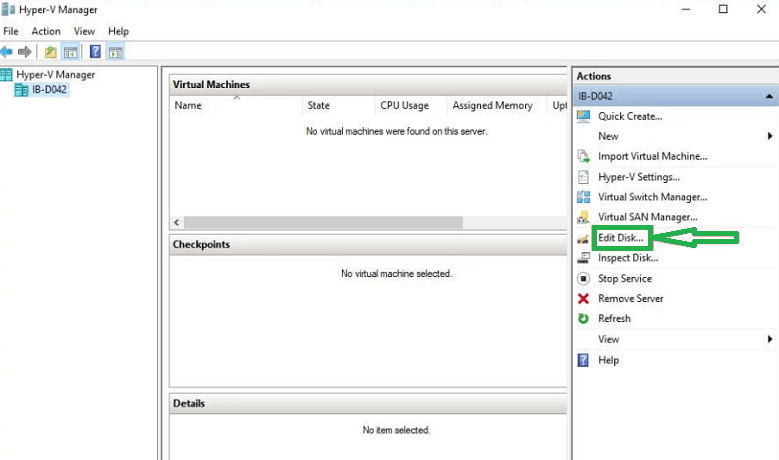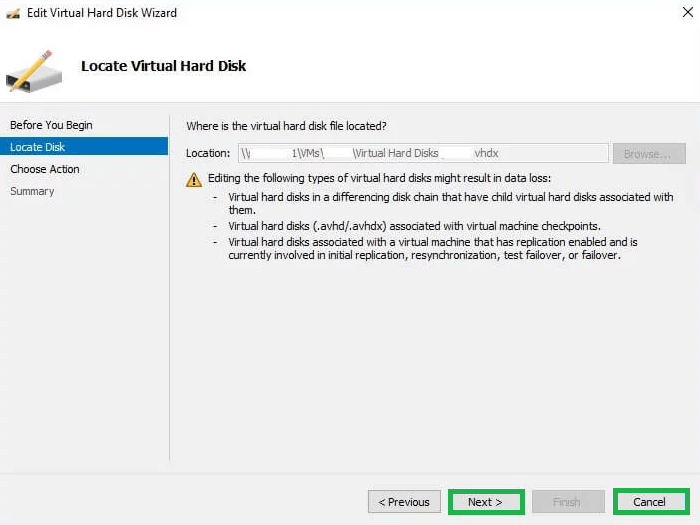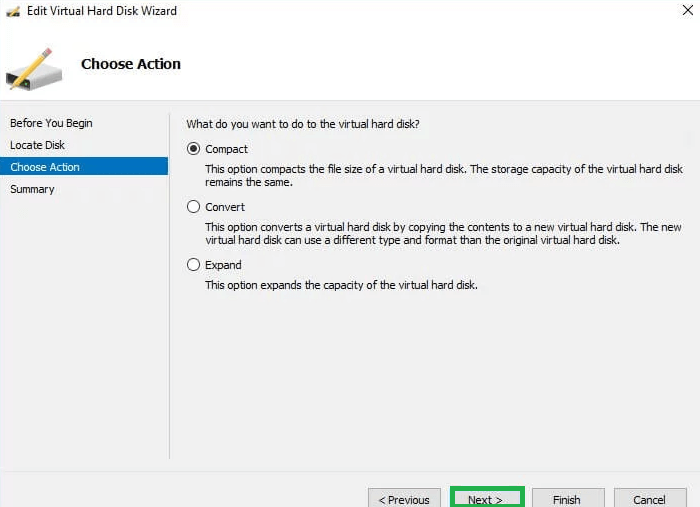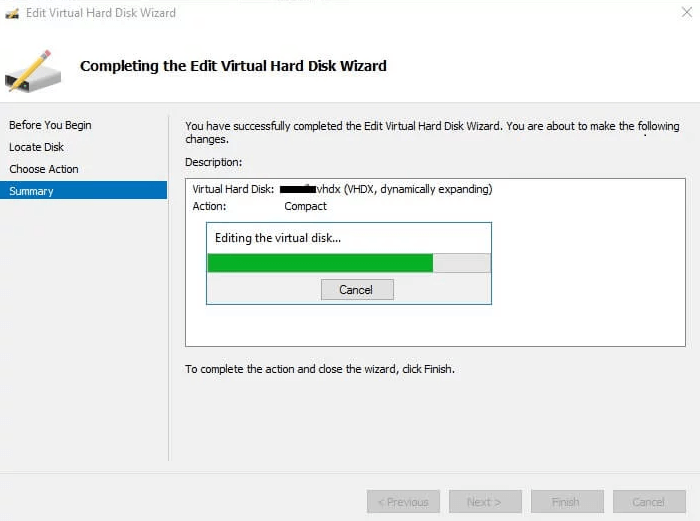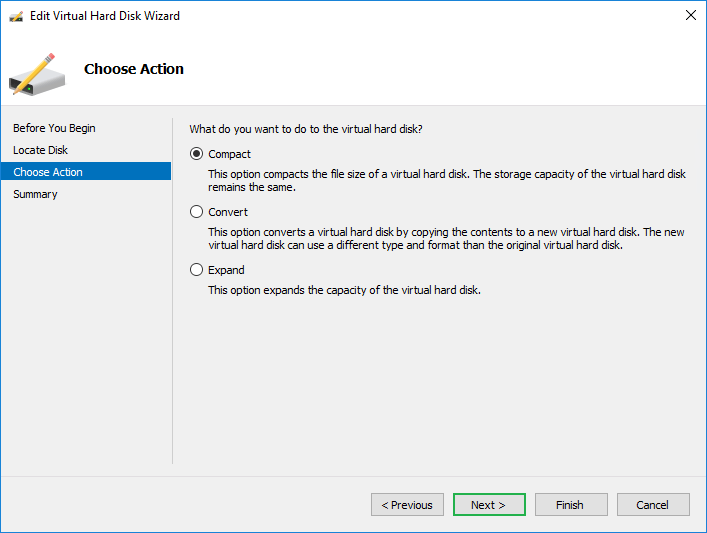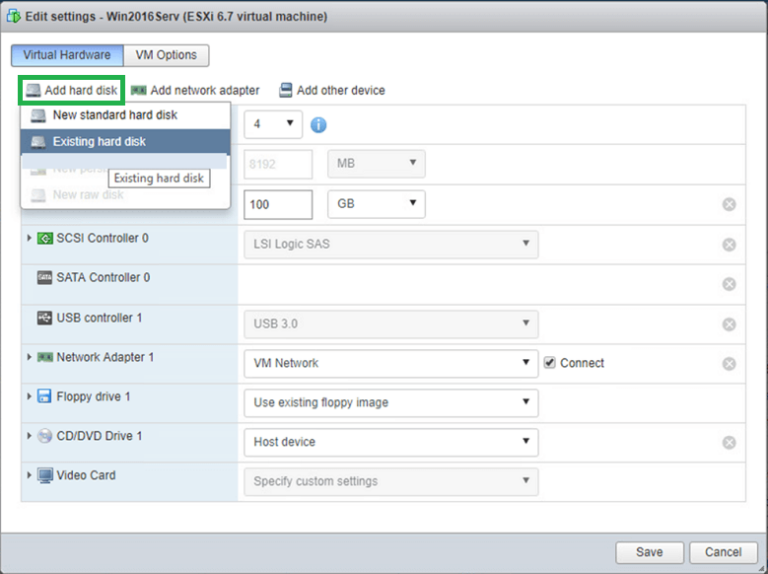Методы восстановления файла VHDX в Windows
Виртуальный жесткий диск или VHDX — это формат файла образа диска виртуального типа. Роль VHDX заключается в создании резервов для виртуального/логического дискового пространства для виртуальных машин. Hyper V, который является встроенным диспетчером Windows 10, хранит все свои данные в формате VHD или VHDX. Формат файла имеет функции, которые позволяют ему поддерживать файлы большего размера, а также возможность изменения размера диска. Основным преимуществом использования VHDX является увеличение емкости хранилища до 64 ТБ. Узнав о VHDX, вряд ли возникнут проблемы с ним, но даже эти файлы не подвержены повреждению.
Каковы причины повреждения файла VHDX?
- Вирус или вредоносное ПО является наиболее распространенным способом повреждения любого файла. После атаки вируса все файлы становятся бесполезными или недоступными.
- Внезапное завершение работы системы может быть очень распространенным в настоящее время среди пользователей, использующих старые машины, или, возможно, по какой-то другой причине. Это приводит к повреждению файлов и потере данных.
- Носитель поврежден – Очевидно, что если у вас возникли проблемы с повреждением носителя, то повреждение файлов VHDX также весьма вероятно.
- Сбой жесткого диска делает это очень трудным для пользователей, поскольку файлы VHDX будут повреждены, если жесткий диск выйдет из строя.
Что вы можете восстановить из поврежденных файлов VHDX?
- Потерянные данные, удаленные файлы и папки можно восстановить.
- Восстановление данных из сильно поврежденных файлов VHD.
- Важные файлы изображений, интернет-файлы, архивы и т. д. могут быть восстановлены из поврежденных файлов VHDX.
- Также возможно восстановление любого конкретного типа файла, такого как текстовый документ, PDF, XLS и т. д.
Методы восстановления файла VHDX на компьютерах с Windows
Программы для Windows, мобильные приложения, игры - ВСЁ БЕСПЛАТНО, в нашем закрытом телеграмм канале - Подписывайтесь:)
Есть несколько ручных методов, которые могут хорошо помочь в восстановлении файлов VHDX. Мы подробно обсудим их с пошаговыми инструкциями.
1-й метод: Восстановление с помощью менеджера Hyper-V
- Запустите диспетчер Hyper-V в ваших окнах и нажмите Редактировать диск.

- На левой панели в появившемся окне выберите Найдите диск. Сейчас в Просматриватьвыберите файл VHDX, который необходимо восстановить, прежде чем нажать Следующий.

- В появившемся окне вы должны выбрать действие для вашего файла. Так что выбирайте Компактный и нажмите Следующий. Если вы не видите этот параметр, либо включена виртуальная машина, к которой подключен VHDX, либо затронутый VHDX является виртуальным жестким диском с фиксированным диском.

- Нажмите на Заканчивать для завершения процесса восстановления.

- Сейчас Переименовать файл, чтобы использовать его.
2-й метод: Восстановление с помощью утилиты DiskPart
- Тип команда после нажатия на Начинать кнопку в вашей системе.
- Щелкните правой кнопкой мыши на командная строка и нажмите на Запустить от имени администратора. Это запустит командную строку от имени администратора.
- Введите DiskPart и нажмите Входить. Тип Выберите файл vdisk=”d:\folder\vdisk.vhdx” и ударил Входить. Здесь d:\folder\vdisk.vhdx — это путь к поврежденному файлу VHDX.
- Теперь введите подключить виртуальный диск только для чтения а затем нажмите Enter.
- Тип компактный виртуальный диск > Войти.
- Писать отсоединить виртуальный диск > Enter.
- Тип Выход.
3-й метод: Восстановление с помощью Windows Powershell
- Запустите Windows Powershell в своей системе от имени администратора. (Запустить от имени администратора).
- Тип Mount-VHD –путь d:\folder\vdisk.vhdx -Читать только перед ударом Входить.
- Теперь введите Optimize-VHD -path d:\folder\vdisk.vhdx –Modefull перед ударом Входить.
- Затем написать Dismount-VHD-путь d:\folder\vdisk\vhdx перед ударом Входить. путь д:\папка\vdisk.vhdx — это путь к поврежденному файлу VHDX.
3-й метод: Восстановление с помощью сторонних инструментов
Ручные методы легко доступны и работают в большинстве случаев. Если они не работают, мы рекомендуем вам использовать сторонние инструменты, такие как
Программа для восстановления VHD. Они необходимы, когда коррупция или повреждение являются серьезными, и никакой ручной метод не работает.
Скачать сейчас
Завершение
VHDX — это формат файла виртуального диска, который важен для Windows и помогает хранить данные Hyper-V в этом формате. Однако, как и другие типы файлов, файлы VHDX также подвержены повреждению. Это приводит к упомянутым выше решениям для восстановления данных из поврежденных или поврежденных файлов VHDX. В случае, если ручные методы не работают, мы рекомендуем вам использовать сторонние инструменты для облегчения вашей работы.
Программы для Windows, мобильные приложения, игры - ВСЁ БЕСПЛАТНО, в нашем закрытом телеграмм канале - Подписывайтесь:)